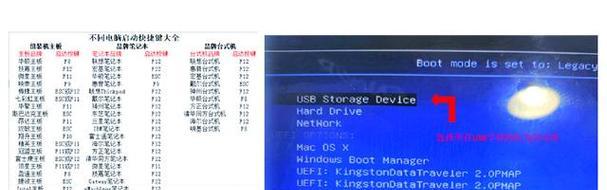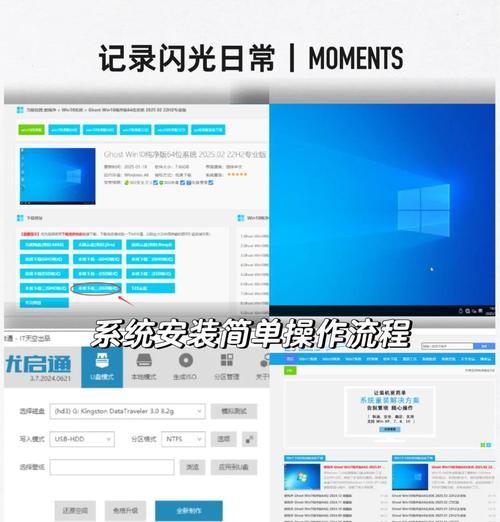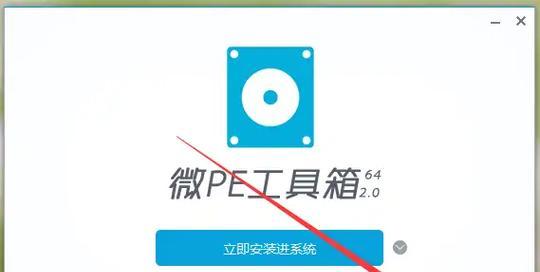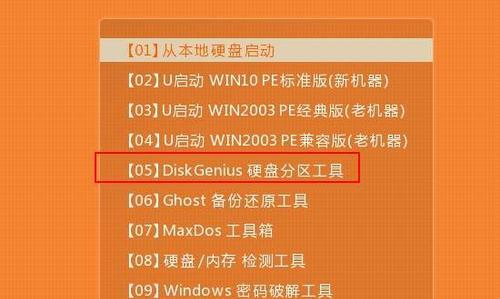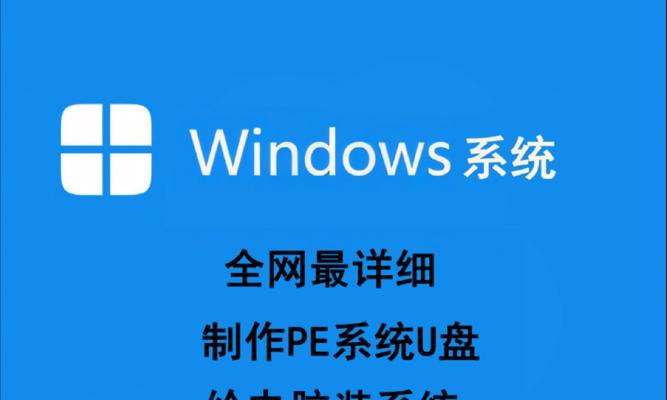在电脑安装系统时,通常需要使用光盘来进行系统的安装。然而,随着科技的发展,现在我们也可以使用U盘来启动并安装系统,这种方法更加快速、方便。本文将详细介绍如何通过U盘启动装系统,帮助读者更好地应对电脑系统安装的需求。

一、准备一台空U盘及系统安装文件
1.空U盘:确保U盘没有重要数据,因为在制作启动盘的过程中,所有数据都将被清空。
2.系统安装文件:从官方渠道下载并保存在电脑中。
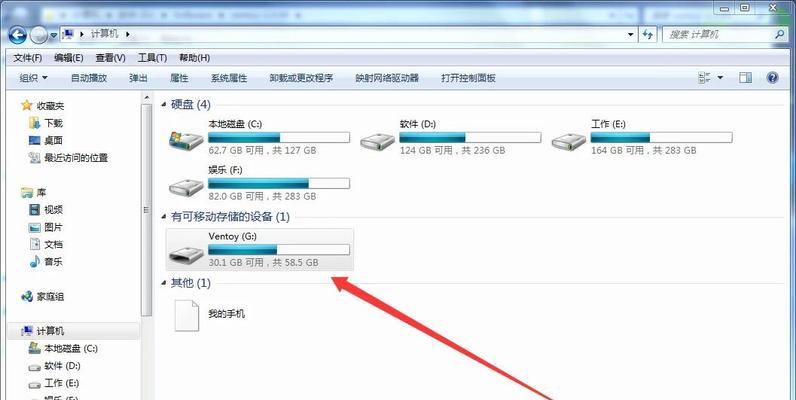
二、制作U盘启动盘
1.插入U盘:将准备好的U盘插入电脑的USB接口。
2.格式化U盘:打开“我的电脑”,右键点击U盘图标,选择“格式化”选项进行格式化操作。
3.创建启动盘:下载并运行U盘启动盘制作工具,根据软件提示选择U盘和系统安装文件,开始制作启动盘。
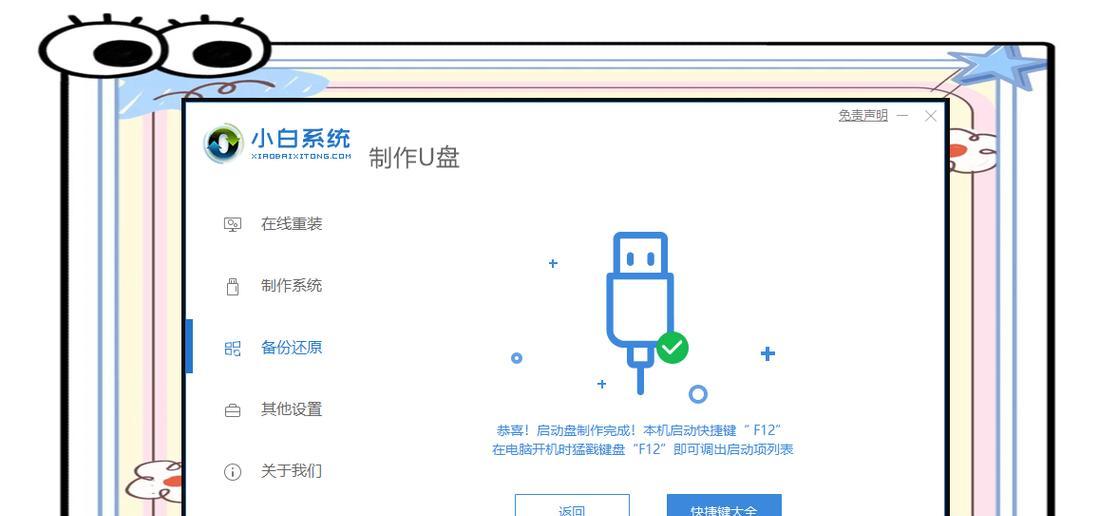
三、设置电脑的启动顺序
1.进入BIOS:重启电脑,在开机画面按下指定的按键(通常是Del键或F2键)进入BIOS设置。
2.找到启动选项:在BIOS设置界面中找到“Boot”或“启动”选项,并进入该选项。
3.修改启动顺序:将U盘启动选项移动至首位,确保电脑首先从U盘启动。
四、重启电脑并安装系统
1.保存并退出BIOS设置:在BIOS设置界面中保存修改的设置并退出。
2.重启电脑:按下电源键重新启动电脑。
3.安装系统:根据系统安装界面的提示,选择安装方式、分区等相关选项,开始安装系统。
五、完成系统安装
1.等待安装完成:安装过程可能需要一段时间,请耐心等待。
2.安装驱动程序:安装系统完成后,根据需要安装相应的硬件驱动程序。
3.更新系统:安装完成后,及时进行系统更新,以获得最新的功能和修复。
六、注意事项
1.检查系统要求:在下载系统安装文件之前,确保您的电脑满足系统的最低要求。
2.备份重要数据:在安装系统之前,建议您备份重要的个人文件和数据,以免丢失。
3.注意U盘容量:确保选择的U盘容量足够大,以容纳系统安装文件。
七、问题排查
1.无法启动:如果电脑无法从U盘启动,请检查BIOS设置是否正确,并确保制作的启动盘无误。
2.安装失败:如果安装过程中遇到错误或失败,请尝试重新制作启动盘或下载最新的系统安装文件。
八、其他安装方法
1.光盘安装:如果电脑没有U盘接口,您可以使用光盘来安装系统。
2.网络安装:一些操作系统支持通过网络进行安装,这需要一个稳定的网络连接。
九、优势与不足
1.优势:U盘启动安装系统更加快速、方便,适用于没有光驱或需要频繁安装系统的场景。
2.不足:制作启动盘可能会清空U盘中的所有数据,同时需要正确设置BIOS才能成功启动。
十、
通过U盘启动装系统是一种快速、简便的方法,可以帮助您更好地应对电脑系统安装的需求。只需准备一台空U盘和系统安装文件,按照本文所述的步骤进行操作,即可轻松完成系统安装。在使用过程中,注意备份重要数据和留意系统要求,以确保顺利进行安装。祝您成功安装系统!